电脑公司特别版windows xp sp3优盘安装方法
分类:windows7教程 发布时间:2016-10-06 04:02:13
随着经济的不断发展,电脑安装的新系统的方式越来越多,尽管windows系统不断更新但是还是有又不少的网友是喜欢xp系统,想要重装新系统,可是有一部分的人不知道关于电脑公司xp安装方法,那电脑公司特别版windows xp sp3安装方法应该如何安装呢?下面就让系统之家小编给大家介绍关于电脑公司特别版windows xp sp3吧。
系统安装准备:
①准备一个u盘,将其制作成u盘启动盘
②从网上下载电脑公司ghost xp sp3系统,并放入u盘iso文件夹内
系统安装操作:
1、把启动u盘插在电脑usb接口上(建议插在机箱后面的usb2.0接口上),然后重启电脑,在开机时不断按u启快捷键进入快速引导窗口<<
2、进入启动项选择窗口后,选择u盘选项,按回车键执行,如图所示
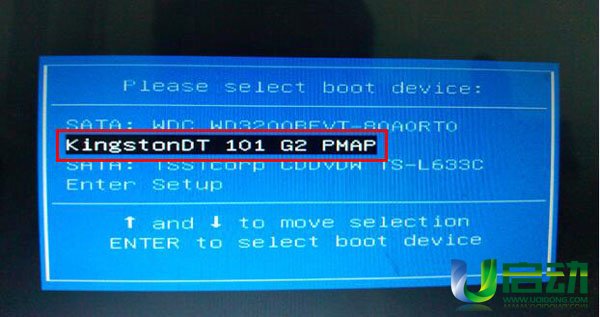
电脑公司特别版windows xp sp3优盘安装方法图1
3、u启动菜单中选择【02】运行u启动win8PE防蓝屏版,按回车键执行它

电脑公司特别版windows xp sp3优盘安装方法图2
4、已进入PE装机系统,装机工具会自动加载。遵照提示,选择安装位置(c盘)然后

电脑公司特别版windows xp sp3优盘安装方法图3
5、对于弹出的询问窗,一律选“是”和“确定”

电脑公司特别版windows xp sp3优盘安装方法图4
6、然后耐心等待脑公司ghost xp sp3镜像文件释放,释放完毕后重启电脑
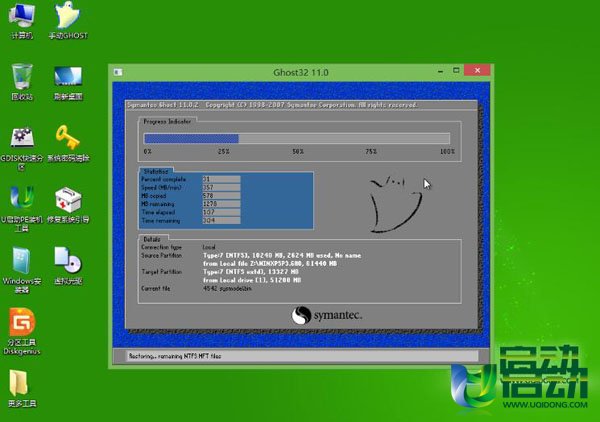
电脑公司特别版windows xp sp3优盘安装方法图5
7、重启后会自动进行系统安装,我们只要依提示设置相关参数即可

电脑公司特别版windows xp sp3优盘安装方法图6
关于电脑公司特别版windows xp sp3优盘安装方法到这里就全部结束了,关于电脑公司特别版windows xp sp3优盘安装方法是不是非常简单呢?相信大家通过上面的描述对电脑公司特别版windows xp sp3优盘安装方法有一定的了解吧,如果想了解更多的咨询敬请关注我们的官网吧。






 立即下载
立即下载







 魔法猪一健重装系统win10
魔法猪一健重装系统win10
 装机吧重装系统win10
装机吧重装系统win10
 系统之家一键重装
系统之家一键重装
 小白重装win10
小白重装win10
 杜特门窗管家 v1.2.31 官方版 - 专业的门窗管理工具,提升您的家居安全
杜特门窗管家 v1.2.31 官方版 - 专业的门窗管理工具,提升您的家居安全 免费下载DreamPlan(房屋设计软件) v6.80,打造梦想家园
免费下载DreamPlan(房屋设计软件) v6.80,打造梦想家园 全新升级!门窗天使 v2021官方版,保护您的家居安全
全新升级!门窗天使 v2021官方版,保护您的家居安全 创想3D家居设计 v2.0.0全新升级版,打造您的梦想家居
创想3D家居设计 v2.0.0全新升级版,打造您的梦想家居 全新升级!三维家3D云设计软件v2.2.0,打造您的梦想家园!
全新升级!三维家3D云设计软件v2.2.0,打造您的梦想家园! 全新升级!Sweet Home 3D官方版v7.0.2,打造梦想家园的室内装潢设计软件
全新升级!Sweet Home 3D官方版v7.0.2,打造梦想家园的室内装潢设计软件 优化后的标题
优化后的标题 最新版躺平设
最新版躺平设 每平每屋设计
每平每屋设计 [pCon planne
[pCon planne Ehome室内设
Ehome室内设 家居设计软件
家居设计软件 微信公众号
微信公众号

 抖音号
抖音号

 联系我们
联系我们
 常见问题
常见问题



